
 | |
|
НПО Системы Безопасности (499)340-94-73 График работы: ПН-ПТ: 10:00-19:00 СБ-ВС: выходной  |
Главная » Периодика » Безопасность 0 ... 187188189190191192193 ... 233 Выполнение анализа целостности сигналов и перекрестных искажений Если в ходе проверки правил проектирования, относящихся к целостности сигналов, были выявлены нарушения, то рекомендуется провести более подробный анализ целостности сигналов и перекрестных искажений. Вызов программы анализа осуществляется командой меню редактора печатных плат Tools » Signal Integrity. После чего появится окно Protel Signal Integrity Analyzer (рис. 6.71). 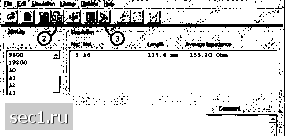 и u и »7 AS 19 ilQ ill 112 11.1
RHdy Puc. 6.71 Диалоговое окно модуля проверки целостности сигналов Protel Signal Integrity Analyzer Здесь в левой части окна приведен список всех цепей проекта. Для анализа цепи или нескольких цепей следует придерживаться следующего алгоритма (цифры в кружочках на рисунке служат подсказками). 1. Необходимо выбрать цепь из списка. Для большого количества цепей проводить анализ отражений сигналов нецелесообразно. Он будет занимать много времени, а окно временных диаграмм будет заполнено сигналами, что затруднит прочтение каких-либо значимых результатов. 2. На панели инструментов нажать кнопку Take Over Selected Net. Выбранная цепь появится в верхнем поле области Simulation, а список всех ее узлов будет приведен ниже. Следует заметить, что при наличии в цепи выводов, которые могут управлять схемой (двунаправленные выводы), они будут стоять первыми в списке. Чтобы изменить направление прохождения сигнала через узел, сначала необходимо его выделить, а затем нажать кнопку In <-> Out. 3. На панели инструментов для запуска анализа отражений сигналов нажать кнопку Reflection Simulation. Для запуска анализа перекрестных искажений в списке цепей необходимо захватить как минимум две цепи. Затем одна из них назначается либо "агрессором", либо "жертвой". Под "агрессором" подразумевается цепь, которая вводит импульс в схему, под "жертвой" - цепь, в которой наводятся перекрестные искажения. После того как роли распределены, нажимается кнопка Crosstalk Simulation. Просмотр формы сигналов При нажатии кнопки Reflection Simulation назначенные цепи анализируются, а временные диаграммы отраженных сигналов выводятся в окне Protel WaveAnalyzer (рис. 6.72). Пользователь может выполнить ряд измерений непосредственно по временным диаграммам. Для этого ему нужно щелкнуть мыщью по узлу в списке справа от временных диаграмм и выбрать опцию в меню Analyze. » t.* Дмк» Upon Uelp НюГт.Ш4 FalTiiia!:U53e «56211. Mir«nini:U4 4 I • 69.59 m Vnwi - -аЗ! V < Х8«9в»а» Y 55333 Рис. 6.72. Просмотр формы сигналов в окне Protel WaveAfJIayzer Если обнаружилось, что результаты, полученные по временной диаграмме, не соответствуют результатам, выданным программой проверки правил проектирования (например, программа DRC обнаружила выброс положительного импульса с амплитудой 1,2 В, а на временной диаграмме выбросы сигнала отсутствуют), это означает, что выбранный для анализа отражений сигналов выходной узел Out не является наихудщим. Запуск предварительного анализа Net Screening Кроме отражений сигналов и перекрестных искажений на платах можно оценить выбросы импульсов, задержки распространения, импедансы сегментов проводников и т. д. Результаты выводятся в виде электронной таблицы, которая может быть отсортирована для быстрого поиска проблемных параметров. Для запуска анализа Net Screening необходимо выбрать столько цепей, сколько требуется, и нажать клавишу Net Screening. Создание отчетов Редактор печатных плат может создавать ряд отчетов, которые могут помочь разработчику при проверке состояния проекта. Selected Pins (выделенные выводы) Все вьщеленные выводы отображаются в диалоговом окне Selected Pins. Это удобно при проверке соединений в пределах цепи. При помощи маски (поле Mask) можно ограничить список выводимьдх на экран выводов. Файл отчета создается по нажатию кнопки ОК. Board Information (информация о плате) Вкладка General На этой вкладке содержится итоговая информация о каждом типе примитивов, используемом в проекте, размере печатной платы (рассчитывается по самым отдаленным примитивам на чертеже печатной платы), итоговом количестве контактных площадок и переходных отверстий, а также о числе нарушений зазоров между проводниками. Вкладка Components На этой вкладке приведен список всех компонентов, находящихся на верхнем и нижнем слоях, на текущий момент. Информация представлена в виде позиционного обозначения компонента и комментария к нему, если таковой имеется. Nets Tab Здесь содержится поименный список всех загруженных на текущий момент цепей. Информация представлена в виде ссылок на загруженные цепи. Pwr/Gnd. Нажатием кнопки Pwr/Gnd вызывается диалоговое окно Internal Plane Information. Каждая вкладка содержит список цепей, подключенных к соответствующему внутреннему слою питания или заземления. Выбрав цепь, можно отобразить все выводы, подсоединенные к соответствующему слою. Netlist Status (статус списка цепей) Этот отчет для каждой цепи содержит список слоев, используемых при трассировке и длину окончательно разведенной цепи. Просмотр трехмерного вида печатной платы Система Protel 99 SE имеет возможность просмотра трехмерного вида разрабатываемой печатной платы (рис. 6.73). Здесь используется технология рендеринга OpenGL и стандартные язьпси, поддерживаемые подавляющим большинством графических карт. Специальный алгоритм анализирует позиционные обозначения компонентов, их топологические поса- , , Рис. 6.73. Трехмерный вид дочные места и внешний контур для автоматического выбора разработанной платы трехмерной модели и текстур, наиболее подходящих для создания реального вида компонентов. Если данный алгоритм не может подобрать подходящей модели, выполняется обьлная экструзия его контура. Создание трехмерного вида платы Для создания трехмерного вида платы используется команда меню View » Board in 3D. После запуска этой команды проект платы будет проанализирован и откроется окно просмотра трехмерного вида платы. Процесс рендеринга занимает значительное время и может быть прерван щелчком левой кнопки мыши в окне просмотра трехмерного вида.  0 ... 187188189190191192193 ... 233 |
|||||||||||||||||||||||||||||